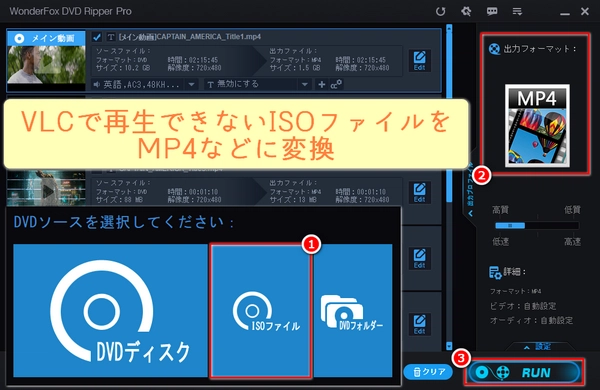
VLCでISOファイルの再生に対応していることはよく知られていますが、VLCでISOファイルが再生できないことがたまにあります。VLCでISOファイルが正常に再生できないというエラーが発生した場合、別の角度から問題を解決してみるのもいいかもしれないです。この記事では、VLCでISOファイルが再生できない原因と、その問題の簡単で効果的な解決策をご紹介します。VLCでISOファイルが再生できない問題の解決策をお探しの方は、ご一読ください。
* ちなみに、この記事で言うISOファイルとは、主にDVD/動画ファイルのISOイメージファイルのことを指します。
VLCは多くのメディアファイルを再生できる万能プレーヤーだが、場合によってISOファイルが再生できないこともあります。
ISOファイルは様々な動画ファイルを含むアーカイブファイルなので、再生には対応するコーデックが必要です。VLCは多くのコーデックを標準搭載しているが、稀に不足している場合があります。
対処法
VLCを最新版にアップデートします。最新版に多くのコーデックが追加されています。
必要コーデックを個別にインストールします。コーデックパックのインストールは避け、必要なコーデックのみを個別にインストールすることを推奨します。
ISOファイルが破損していると、再生できない場合があります。
対処法
ISOファイルのダウンロード/書き込みが正常に完了したことを確認します。
別のISOファイルを試してみます。
ファイル修復ソフトを使用して破損ファイルを修復してみます。
VLCの設定が原因で、ISOファイルが正常に再生できない場合があります。
対処法
「ツール」>「設定」を開き、「入力/コーデック」タブに移動します。「ディスク」の項目で「DVD」と「Blu-ray」のチェックを外します。「保存」をクリックして設定を適用します。
使用しているOSやPC環境に問題があります。
対処法
VLC以外のソフトで再生を試してみます。
また、VLCで再生できないISOファイルをMP4に変換してから再生することも有効な対処法の一つです。
メリット
VLC以外のプレイヤーで再生できるようになります。
多くのデバイスで再生できるMP4形式に変換することで、利便性が向上します。
動画編集ソフトで編集しやすくなります。
「WonderFox DVD Ripper Pro」は、ISOファイルをMP4をはじめとする様々な形式に変換できる高機能なソフトです。VLCで再生できないISOファイルも、簡単にMP4に変換して、PCやスマホで快適に視聴できます。独自の高速処理技術により、DVDを15分程度でMP4に変換できます。さらに、高度なエンコード技術により、画質を劣化させることなく変換可能です。MP4だけでなく、AVI、MOV、WMV、MPEGなど、500種類以上の出力形式に対応しています。初心者でも簡単に使えるシンプルで分かりやすいインターフェースです。ファイルをドラッグ&ドロップするだけで、すぐに変換を開始できます。動画のクロップ、カット、字幕追加、ウォーターマーク挿入などの編集機能も搭載しています。ビットレート、フレームレート、解像度などの詳細設定も可能です。無料体験版をダウンロードできます。
VLCでISOファイルが再生できない問題を解決するために、次、ISOファイルをMP4に変換する方法を詳しくご説明します。その前に、Windows PCにこのISO変換ソフトを無料でダウンロードしてインストールしてください。
WonderFox DVD Ripper を起動し、「ISOファイル」をクリックし、VLCで再生できないISOファイルをソフトに追加します。ご覧のように、DVDディスクやDVDフォルダの取り込みも可能です。
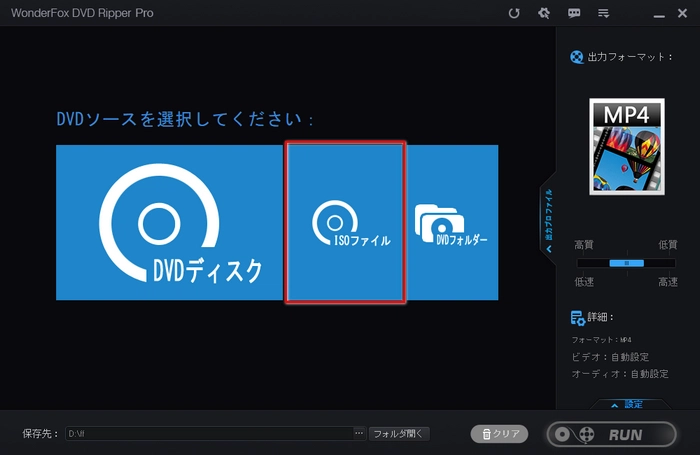
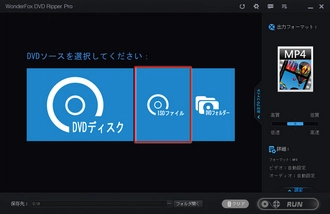
ISOファイルの復号化は数秒で完了します。復号化が完了すると、ISOファイル内のメイン動画が選択されます。右の形式アイコンをクリックし、必要に応じて出力形式を選択します。ここでは、「Video」(動画)パネルにあるほとんどのプレーヤーやデバイスに対応する「MP4」を例に挙げています。
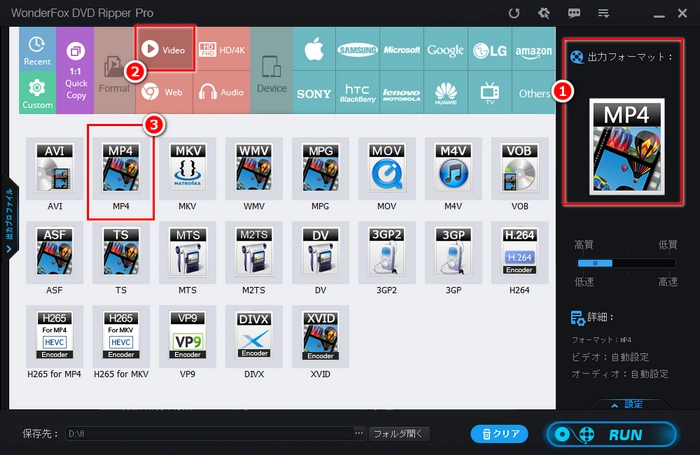
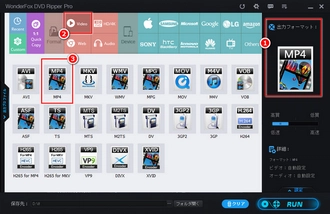
下の「…」ボタンをクリックして出力フォルダを設定し、右下の「RUN」(実行)をクリックすると、VLCで再生できないISOファイルの形式変換が開始されます。変換が完了したら、出力ファイルをVLCで再生してみてください。

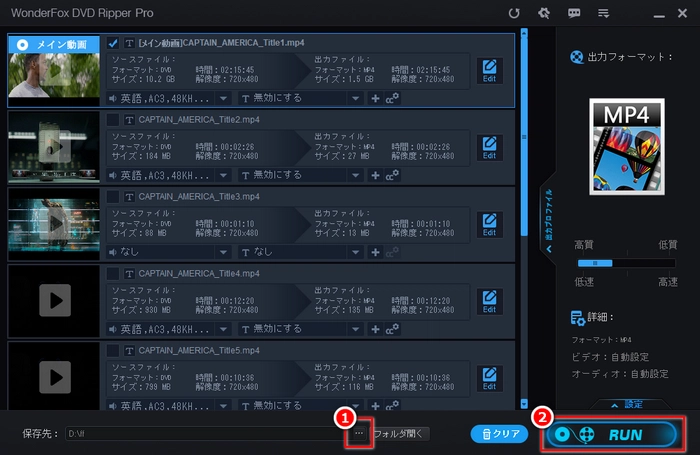
利用規約 | プライバシーポリシー | ライセンスポリシー | Copyright © 2009-2025 WonderFox Soft, Inc. All Rights Reserved.